美图秀秀如何修改白底还有很多人不会吧,不妨大家就来IE浏览器中文网查看小编带来的美图秀秀更换白底步骤,有需要的千万不要错过。 方法/步骤分享: 一、首先是打开美图秀秀软
美图秀秀如何修改白底还有很多人不会吧,不妨大家就来IE浏览器中文网查看小编带来的美图秀秀更换白底步骤,有需要的千万不要错过。
方法/步骤分享:
一、首先是打开美图秀秀软件,在其右上方点击“新建”,在弹出的对话框中背景色选择白色,点击应用。如图所示:
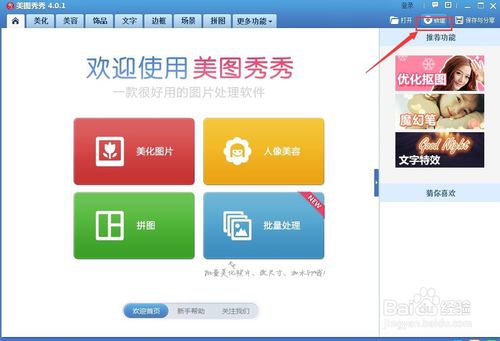
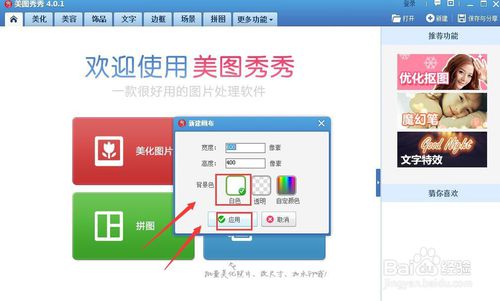
二、然后点击“保存和分享”,设置好保存路径和名字,比如例子中我们保存在桌面上,命名为“白色背景”,点击保存。如图所示:

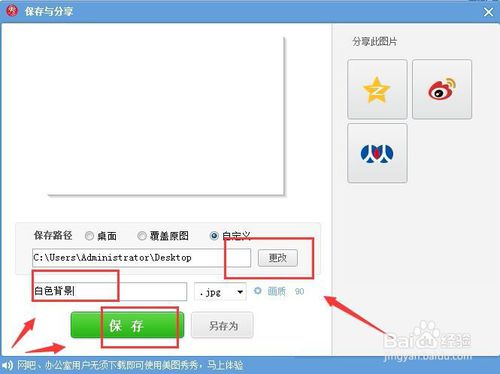
三、点击美图秀秀右上方的“打开”,选择需要编辑的换白底的图片,点击打开,如图所示:
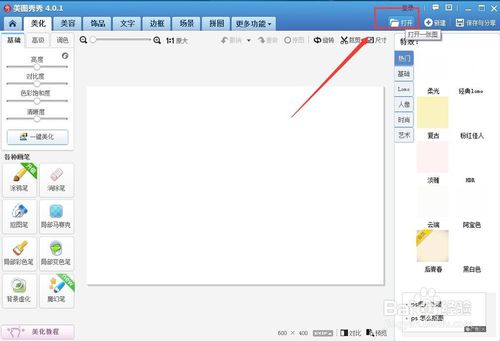
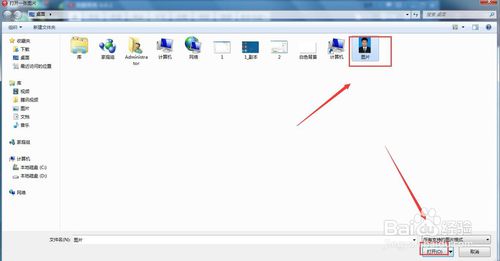
四、点击美图秀秀上方的“美化”功能,在其左侧选择“抠图笔”,在抠图样式中根据需要选择,我们在例子中选择“自动抠图”,如图所示:
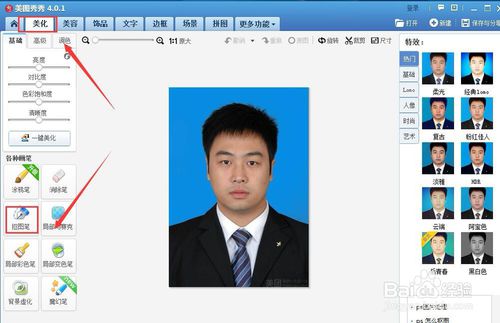
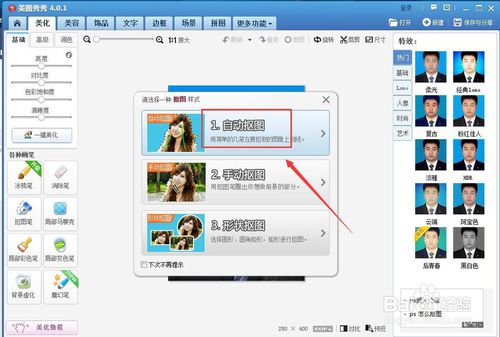
五、在抠图的区域上画线,如图所示,点击“完成抠图”。
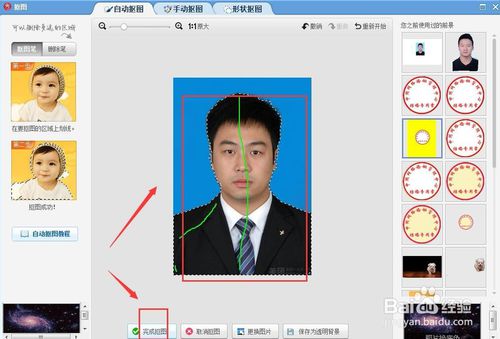
六、抠图完后,点击左下方的“更换背景”,选择我们前面保存的“白色背景”,图片就换成白底的了。

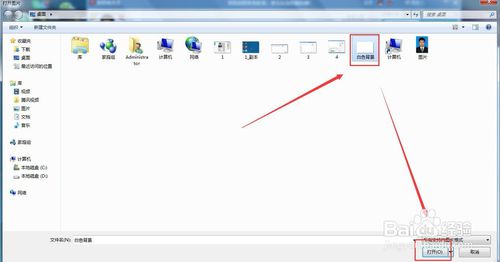

总结
一、首先是打开美图秀秀软件,点击“新建”,在弹出的对话框中背景色选择白色,点击应用。点击“保存和分享”,设置好保存路径和名字,点击保存。
然后点击美图秀秀右上方的“打开”,选择需要编辑的换白底的图片,点击打开,点击“美化”功能,在其左侧选择“抠图笔”,在抠图样式中根据需要选择。
最后在抠图的区域上画线,如图所示,点击“完成抠图”。抠图完后,点击左下方的“更换背景”,选择我们前面保存的“白色背景”,图片就换成白底的了。
注意事项
精准度要求比较高的,建议使用手动抠图。
美图秀秀相关攻略推荐:
美图秀秀一线还原怎么弄
美图秀秀怎么使用去皱功能?使用去皱功能方法说明
美图秀秀怎么缩小图片?缩小图片方法详解
喜欢小编为您带来的美图秀秀更换白底步骤吗?希望可以帮到您~更多相关内容尽在IE浏览器中文网站!
